
Für iPhone Nutzer ist iTunes das am häufigsten genutzte Tool zum Übertragen von Fotos auf das iPhone. Dennoch ist es nicht immer anwendbar. Wenn Sie einen PC nutzen auf dem iTunes nicht installiert ist, oder wenn die Apple ID oder das Passwort nicht griffbereit sind , brauchen Sie eine andere Lösung. Auch ist iTunes nicht immer leicht zu bedienen und hat auch große Nachteile vorzuweisen, da bisherige in der Fotobibliothek gelagerte Bilder automatisch gelöscht werden, wenn Sie Ihr iPhone synchronisieren, selbst wenn Sie das gar nicht möchten. Deswegen möchten wir Ihnen drei kostenlose und schnelle Lösungen für diese Probleme vorstellen.
Einfache Lösungen zum Übertragen von Fotos auf das iPhone ohne iTunes
Jailbreak
Apple und der Apple Store extreme streng, was die Dateien betrifft, die auf iPhones heruntergeladen werden sollen. iTunes ist das einzige Standardprogramm, welches den Datenaustausch zwischen iPhones und Computern erlaubt. Jailbreaking erlaubt Nutzern, Einschränkungen des iOS Betriebsystems von Apple einzudämmen und einen tiefgreifenderen Zugang zum iPhone zu erhalten. Dabei können Nutzer Dateien ohne die Hinzuziehung von iTunes verwalten und übertragen. Nachdem Ihr iPhone dem Jailbreaking unterzogen wurde, können Sie noch immer iTunes, den App Store und andere normale Funktionen wie das Senden von Nachrichten oder das Führen von Telefonaten nutzen. Damit ist das Jailbreaking eine Alternative, welche Sie zum Importieren von Fotos vom PC zum iPhone nutzen können.
Nachteile: Das Jailbreaking kann Sicherheits-, Privatsphäre- und Stabilitätsprobleme auf dem iPhone mit sich bringen. Einige Jailbreaking Softwares leiten die privaten Daten der Nutzer wie etwa die Geräte ID oder den Standort weiter. Zudem kann eine Instabilität des Smartphone-Systems folgen. Damit kann das iPhone quasi zu einem nutzlosen Ziegelstein werden, sollten Sie diese Methode falsch anwenden.
Leistungsstarke Mobile Management Software

Der ApowerManager ist ein praktisches und umfangreiches Tool zum Verwalten des Smartphones am Computer. Mit diesem Werkzeug können Sie ganz einfach alle Daten Ihres Smartphones wie Musik, Bilder, Videos, Notizen, Kontakte, Apps, Nachrichten, Bücher usw. verwalten und bearbeiten. Sie können auch Daten vom Computer auf Ihr iPhone importieren (beispielsweise Musik, Bilder oder Videos) oder Daten Ihres iPhones auf den Computer bequem exportieren. Wenn Sie Fotos ohne iTunes auf iPhone verschieben wollen, ist dies mit Abstand die beste Methode.
Folgen Sie einfach diesen einfachen Schritten:
- Laden Sie den ApowerManager herunter und installieren Sie ihn. Führen Sie das Programm aus und verbinden Sie Ihr iPhone mit einem USB-Kabel mit Ihrem PC. Tippen Sie auf „Vertrauen”, sollten Sie danach auf Ihrem iPhone gefragt werden.
- Wählen Sie die Spalte „Bilder“ oben im Menü aus und klicken Sie auf den „Importieren“ Button.
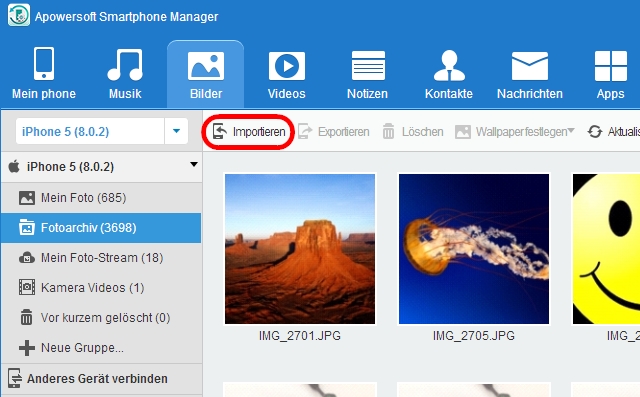
- Wählen Sie die zu übertragenden Bilder aus und klicken Sie auf „Öffnen“.
Innerhalb weniger Sekunden werden alle Fotos auf Ihr iPhone importiert – und das alles ohne Jailbreaking. Sie können so ganz einfach Bilder ohne iTunes auf Ihr iPhone übertragen.
Einige Vorteile dieser Software sind:
- Sie ist selbst für Neulinge sehr einfach zu bedienen.
- Wenn Sie Fotos mit diesem Programm auf Ihr iPhone importieren, werden Ihre bisherigen Bilder nicht verloren gehen.
- Nachdem Sie Fotos auf Ihr iPhone übertragen haben, können Sie diese auf Ihrem PC mit vielen Funktionen anschauen. Zu nennen sind hereinzoomen, herauszoomen, im Vollbildschirm anzeigen, rotieren, als Hintergrund festlegen, löschen usw.
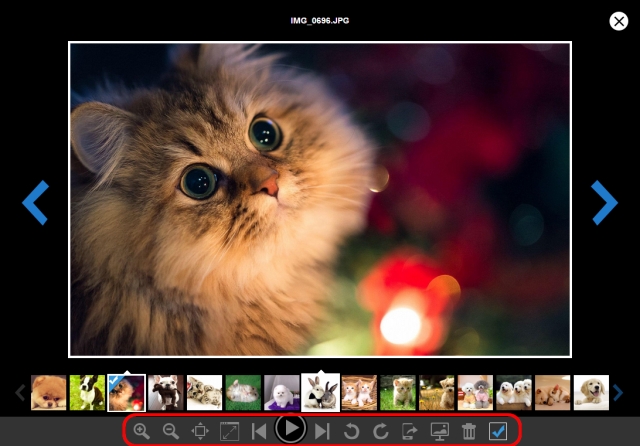
- Sie können die Anwendung entweder online starten oder diese auf Ihren PC herunterladen.
- Die Software unterstützt viele Formate wie *.jpg, *.jpeg, *.png, *.bmp und *.gif.
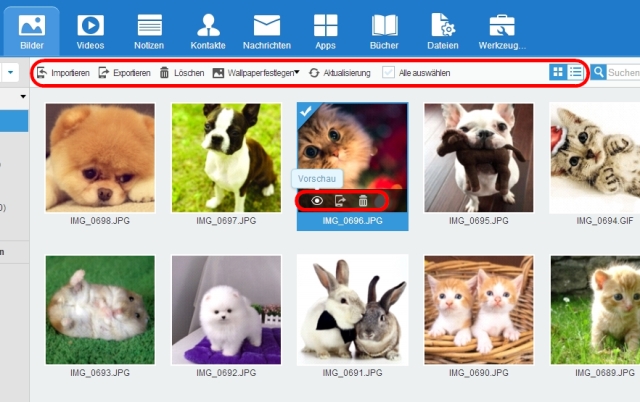
Diese Anwendung ist als eine der besten Lösungen angesehen, um ohne iTunes Fotos vom Computer auf iPhones zu übertragen.
iTools
iTools ist ebenfalls eine sehr nützliche Anwendung für das iPhone. Damit können Sie Anwendungen, Medieninhalte, iBooks usw. Ihres Smartphones verwalten. Unten sehen Sie die Schritte, um Fotos mit iTools auf Ihr iPhone zu laden:

- Laden Sie iTools für den PC herunter. Führen Sie dann das Programm aus. Verbinden Sie anschließend Ihr iPhone per USB Kabel mit dem PC.
- Klicken Sie unter der Foto Spalte auf „Importieren”.
- Wählen Sie den Ausgabeordner und beginnen Sie mit der Übertragung.
Nachteile: Dieses Tool hat nur einen begrenzten Zugriff. Wenn Sie Fotos übertragen, können Sie nur den gewählten Ordner auswählen, nicht aber bestimmte Bilder, was sehr unpraktisch ist.
Mit Hilfe von Google Drive
Eine weitere verlässliche Methode, ist mit Hilfe von Google Drive. Obwohl dieses Tool meist von Android Nutzern genutzt wird, ist es genauso gut mit Apple Geräten kompatibel. Einer der Vorteile an dieser Methode ist, das es komplett kostenfrei ist. Alles was Sie zur Verwendung benötigen, ist ein aktives Google Konto.
Um diese Methode zu verwenden um Fotos ohne Itunes übertragen zu können, fahren Sie wie folgt fort:
- Stellen Sie als Apple Nutzer zuerst sicher, dass sich die App auf Ihrem iOS Gerät befindet. Wenn nicht, laden Sie es aus dem App Store herunter.
- Gehen Sie nun auf die Webapplication auf Ihrem PC und laden die relevanten Fotos in Ihre Google Drive. Dies können Sie per Drag & Drop tun, oder klicken Sie auf „Neu“ und „Datei hochladen“
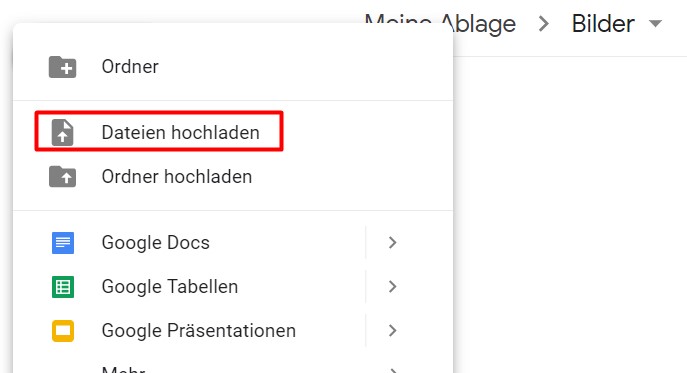
- Sobald dies abgeschlossen ist, wechseln Sie auf Ihr iPhone und öffnen die Google Drive App.
- Hier sehen Sie nun die Bilder, die Sie in das Programm geladen haben. Tippen Sie auf das jewelige Foto und tippen Sie auf „Öffnen in“ und auf „in Dateien sichern“.
- Das Foto wird nun unter Ihren Dateien einzusehen sein.
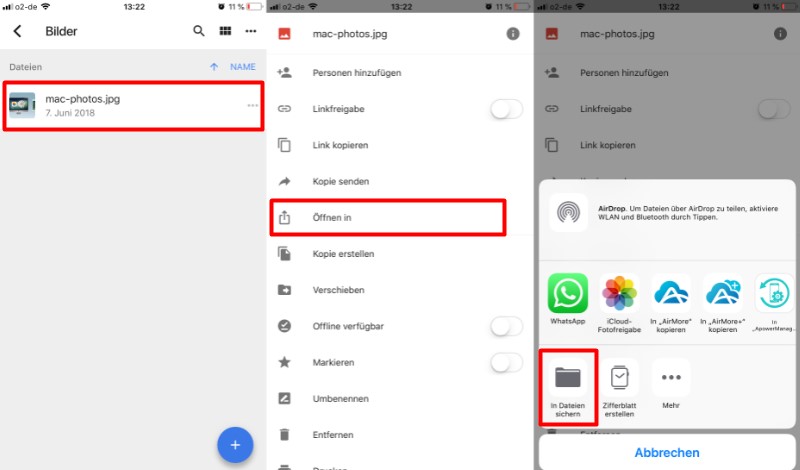
Obwohl diese Methode sehr sicher ist, kann Sie durchaus etwas Zeitintensiv sein. Vorteil hierbei ist auch, dass Sie im Falle von Datenverlust noch über die Google Drive auf Ihre Fotos zugreifen können.
Fazit
Letztenendes sind alle Methoden gut für Nutzer gedacht, die Bilder ohne iTunes auf iPhones übertragen wollen. Besonders die Einfachheit und die Schnelligkeit sind verblüffend. Zudem wird keine Installation auf Ihrem iPhone benötigt, was Speicherplatz spart. Probieren Sie es aus!

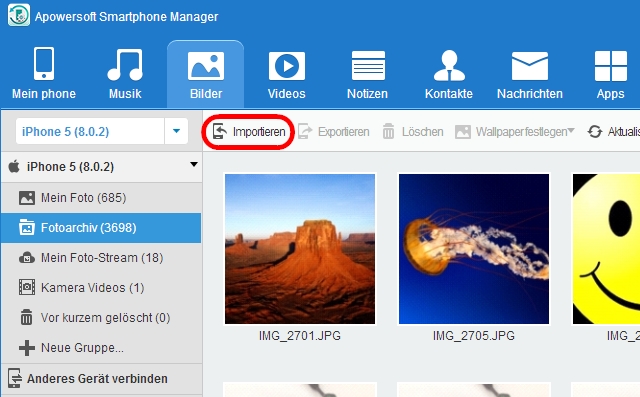
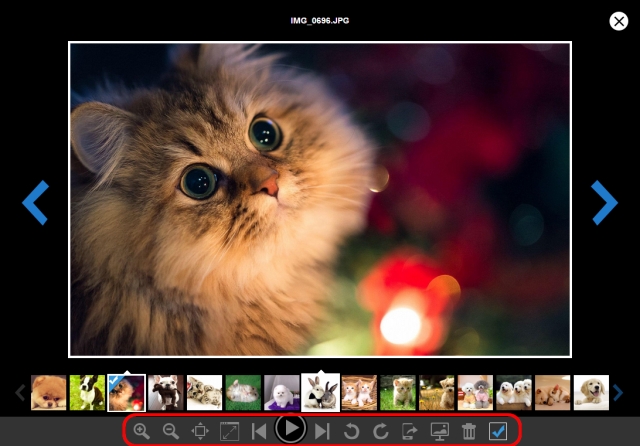
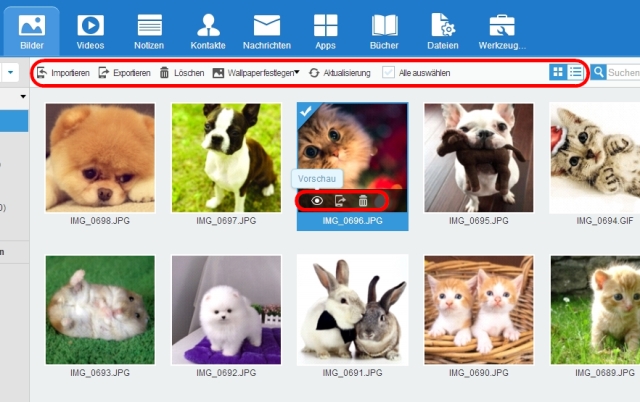
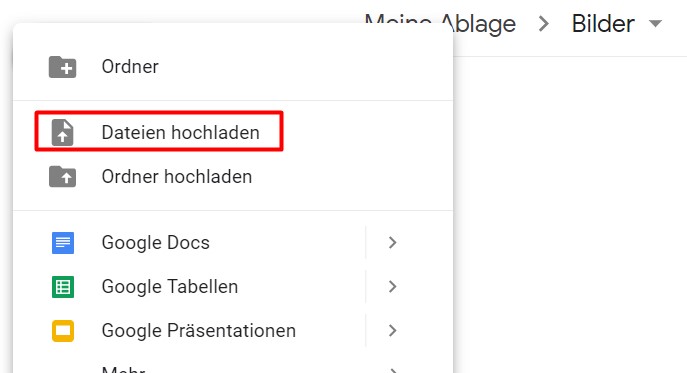
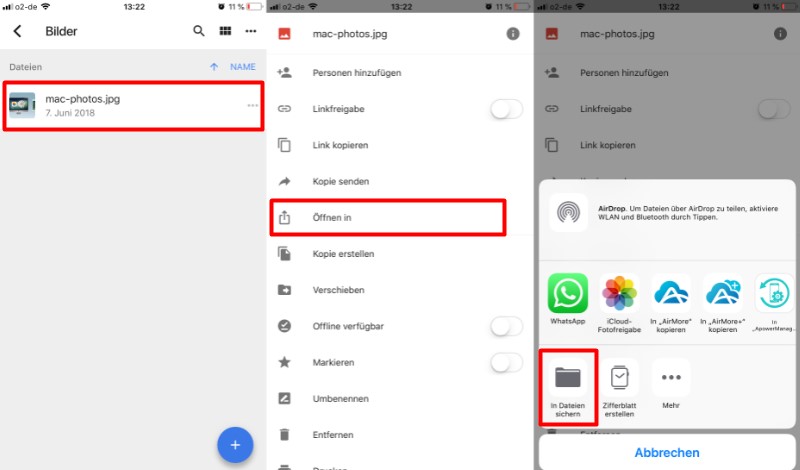

Einen Kommentar schreiben